PrestaShop adalah solusi e-niaga yang memungkinkan Anda membuat toko online cantik dengan mudah. Ini memberikan solusi yang efisien dan memungkinkan pengguna membuat platform e-niaga untuk menjual inventaris atau produk mereka. Ini memberikan banyak solusi seperti manajemen inventaris, pelacakan pengiriman, dukungan untuk beberapa gateway pembayaran, faktur otomatis, dll.
Jika ada yang ingin memulai pasar digital online mereka, PrestaShop bisa menjadi pilihan yang bagus untuk memulai karena tidak membutuhkan banyak sumber daya dan mudah disiapkan, Mari mulai dengan tutorialnya
Persyaratan:
- RAM :1GB atau lebih (tergantung pemakaian)
- PHP :7.1 atau lebih tinggi
- VPS segar dengan Ubuntu 18.04 atau lebih tinggi atau Debian 9 atau 10
Langkah 1 :Perbarui VPS Anda
Langkah pertama adalah memperbarui VPS kami untuk menginstal paket terbaru atau pembaruan atau rilis keamanan. Jalankan perintah berikut untuk memperbarui VPS Anda
apt-get update -y
apt-get upgrade -y

Langkah 2:Menginstal MariaDB
PrestaShop menggunakan MySQL atau MariaDB untuk menyimpan kontennya. Kita perlu menginstal server database di VPS kita untuk menjalankan perintah berikut
apt-get install mariadb-server mariadb-client

Untuk menginstal MySQL/MariaDB, jalankan perintah berikut
mysql_secure_installation
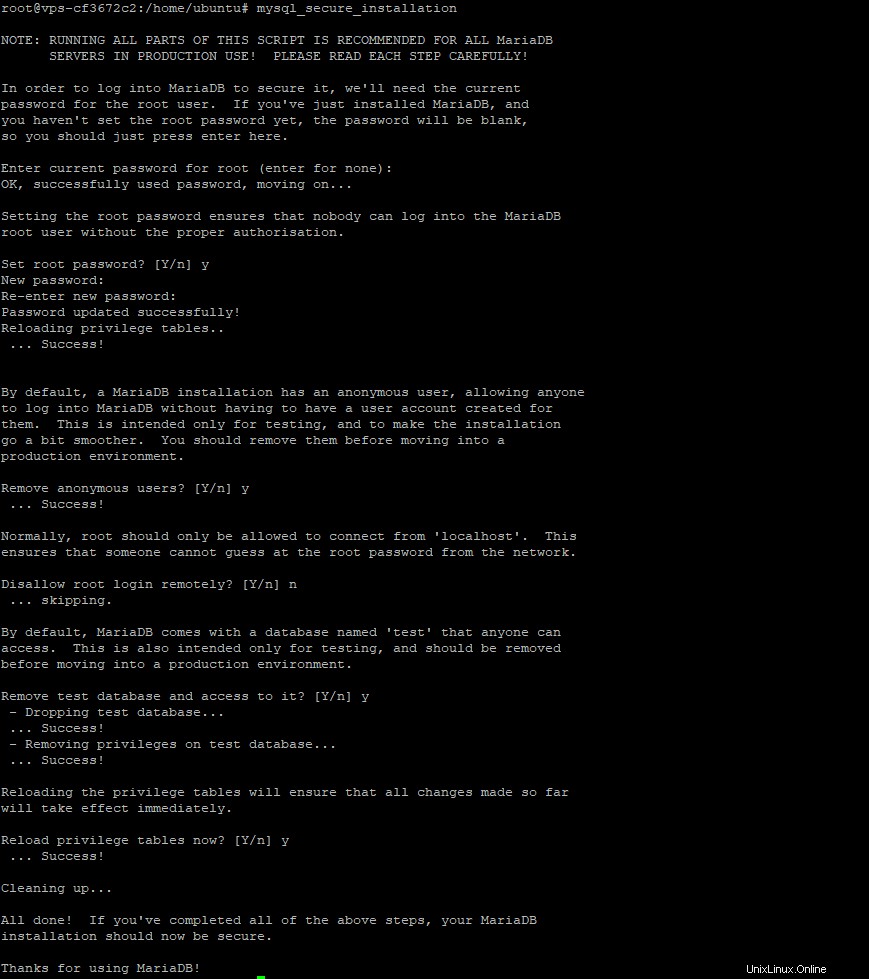
Anda akan melihat prompt seperti ini ikuti seperti yang ditunjukkan:
Tetapkan kata sandi root? [Y/n] Y
Hapus pengguna anonim? [Y/n] Y
Larang login root dari jarak jauh? [Y/n] n
Hapus database pengujian dan akses ke sana? [Y/n] Y
Muat ulang tabel hak istimewa sekarang? [Y/n] Y
Jalankan perintah berikut untuk membuat database untuk PrestaShop
mysql -u root -p
BUAT DATABASE prestashop;
BUAT PENGGUNA 'prestauser'@localhost DIIDENTIFIKASI DENGAN 'prestapassword';
BERIKAN SEMUA HAK ISTIMEWA DI prestashop.* KEPADA 'prestauser'@localhost;
KELUAR;
Langkah 3:Menginstal Server Web PHP &Apache2
PrestaShop membutuhkan tumpukan LAMP untuk diinstal di server yang berarti kita perlu menginstal PHP dan Apache2 di server kita untuk melakukan itu klik tautan ini
Langkah 4 :Menginstal PrestaShop
Kami telah menginstal paket utama yang diperlukan untuk PrestaShop, Sekarang kami dapat melanjutkan untuk menginstal file PrestaShop di server kami dan melanjutkan instalasi
apt-get install unzip
cd /tmp
wget https://www.prestashop.com/en/system/files/ps_releases/prestashop_1.7.8.2.zip
Buka zip file yang diunduh
unzip prestashop_1.7.8.2.zip
Akan ada zip lain di dalam file zip, Ekstrak menggunakan unzip dan langsung ke direktori html
unzip prestashop.zip -d /var/www/html/prestashop/
Setel izin berikut
chown -R www-data:/var/www/html/prestashop/
Dan, Mulai Ulang Apache2
systemctl restart apache2
Langkah 5 :Konfigurasi PrestaShop menggunakan WebInstaller
Akses server Anda menggunakan http://yourip/prestashop
— Pertama, Anda akan melihat layar seperti ini, Klik Berikutnya
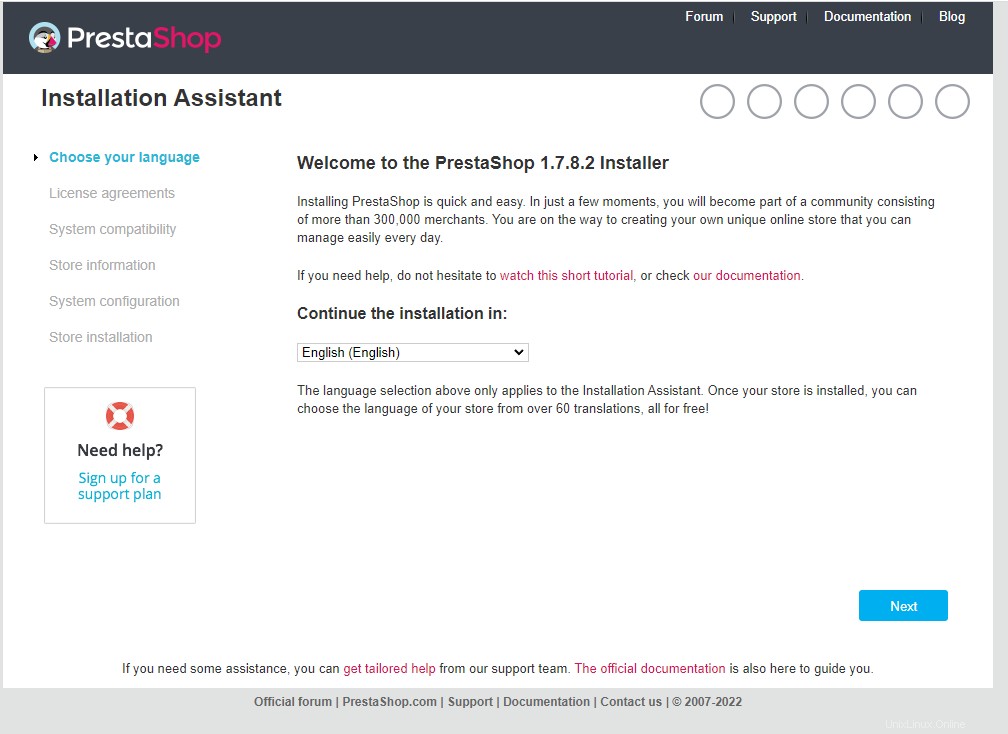
— Kemudian, Anda akan melihat layar seperti ini jika Anda telah mengikuti tutorial dengan benar
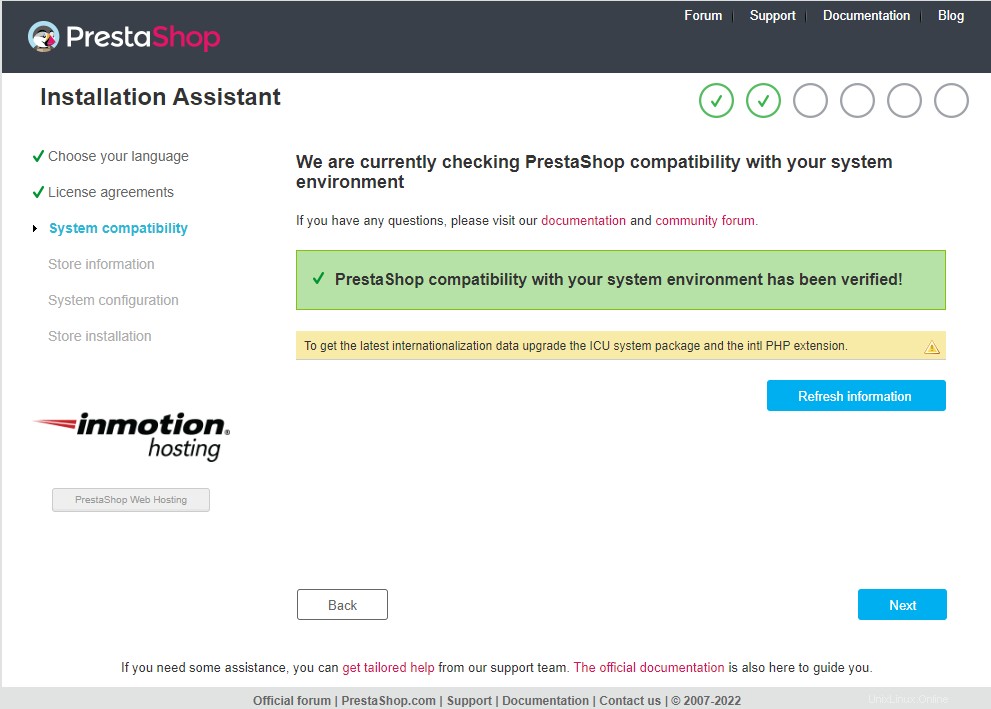
— Ketiga, Atur detailnya sesuai kebutuhan Anda!
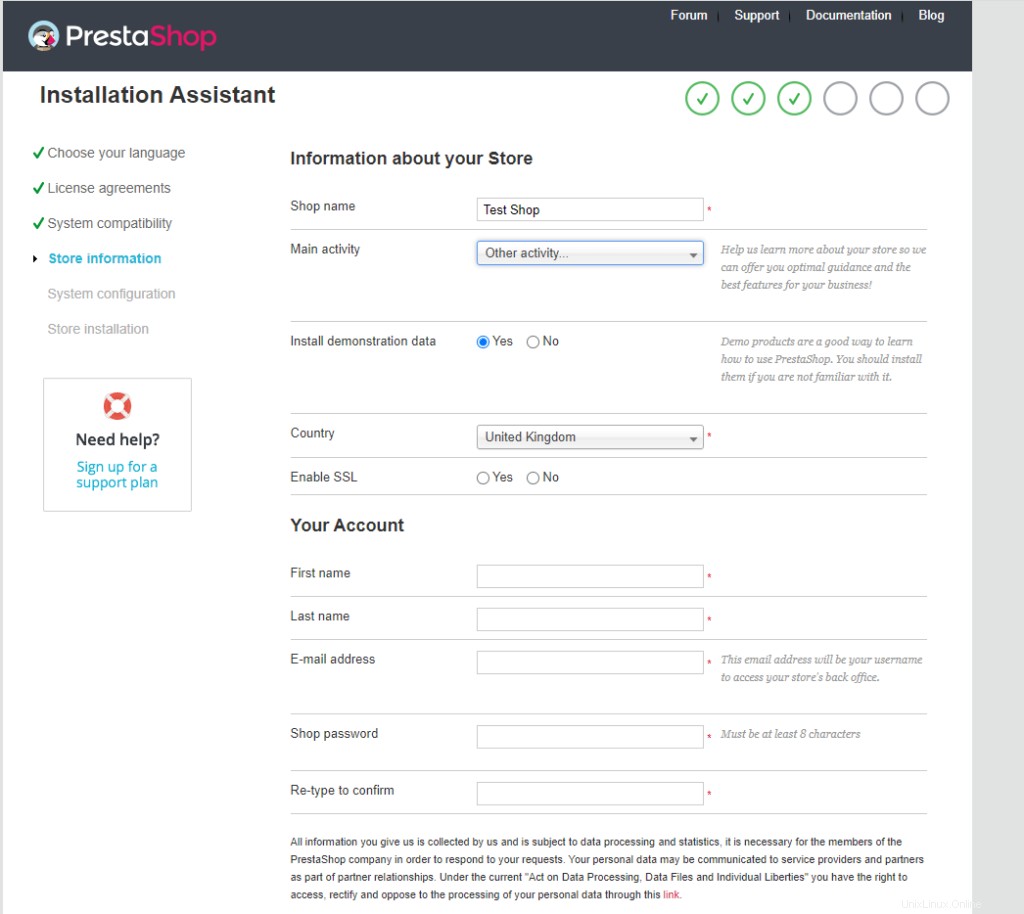
— Kemudian, Anda akan diminta untuk memasukkan detail Database Anda, Gunakan detail berikut seperti yang ditunjukkan jika Anda telah mengikuti tutorial kata demi kata dan klik test connection
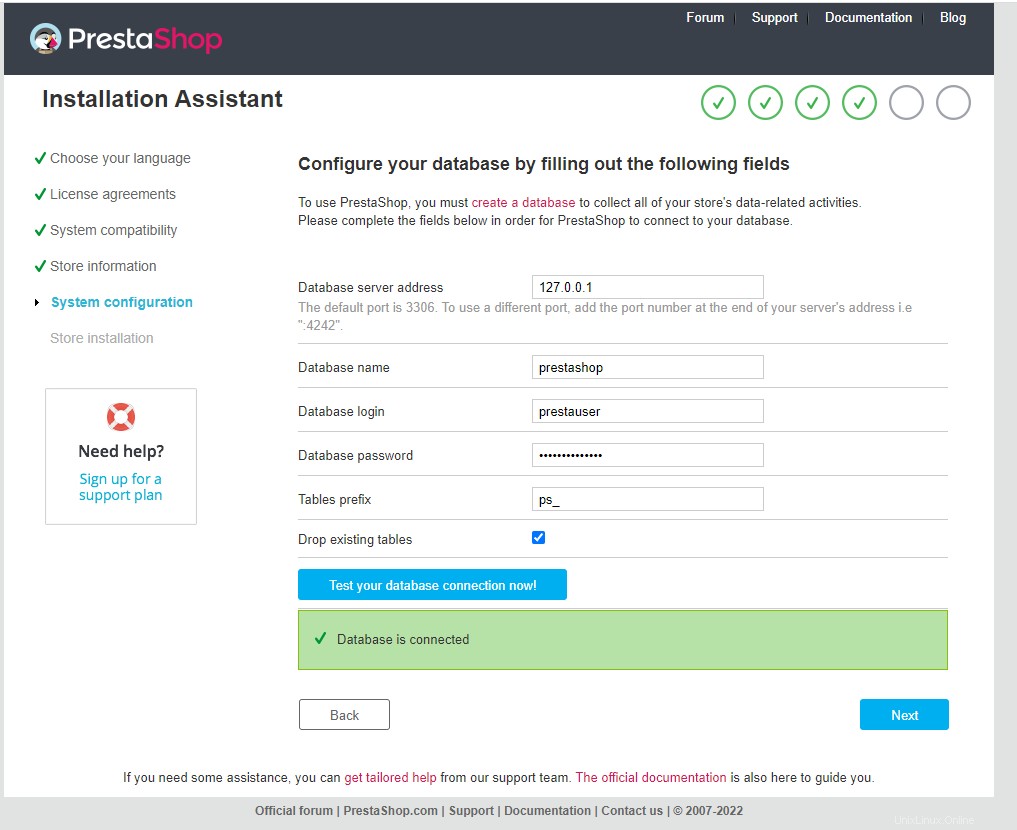
Ini kemudian akan Menginstal PrestaShop Sepenuhnya, Langkah ini mungkin memakan waktu beberapa menit untuk diselesaikan!
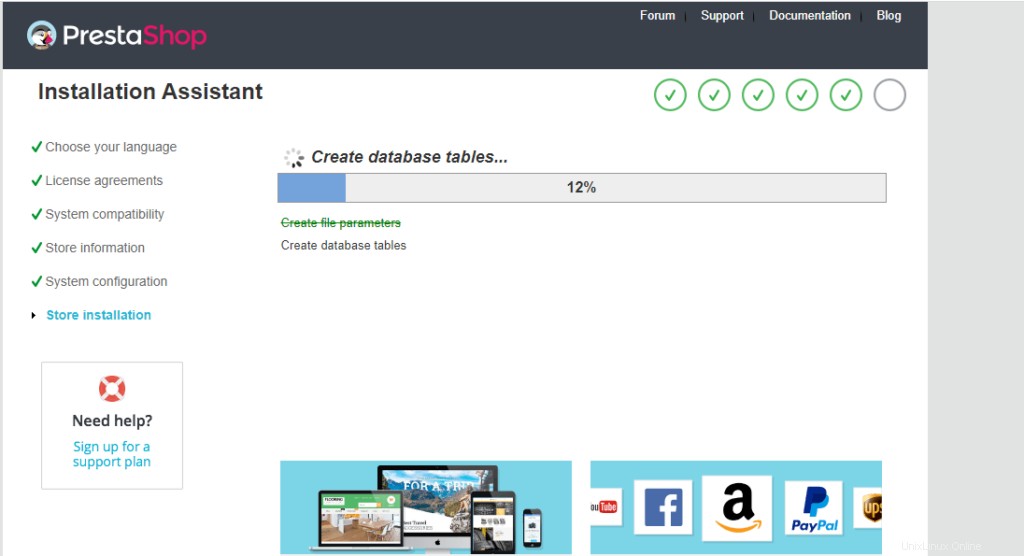
Anda dapat mengakses toko Anda sekarang!
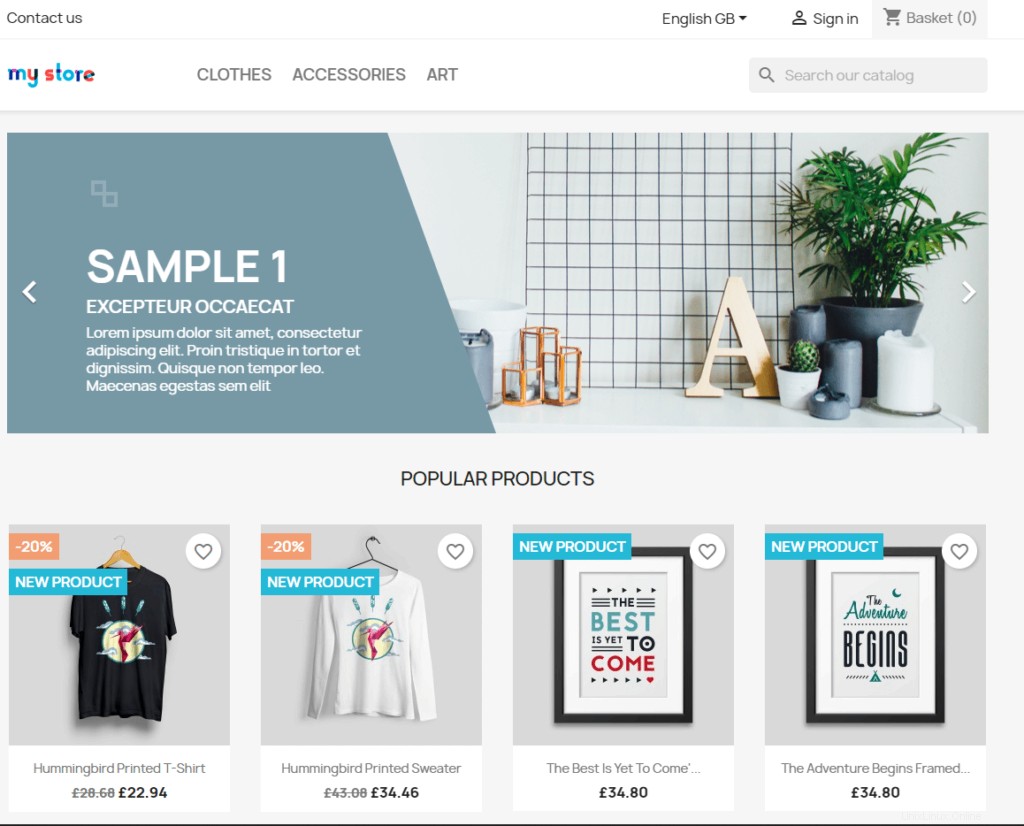
Kesimpulan:
Anda telah berhasil menginstal PrestaShop di Server Ubuntu/Debian Baru Anda. Ini adalah tutorial menginstall LAMP Stack terlebih dahulu dan mengkonfigurasi PrestaShop secara langsung!